在 windows 10 中耳机无法发出声音?遇到耳机插入电脑却没有声音的问题?别担心,php小编苹果已为您整理了全面的解决方案!本文将逐步指导您解决此问题,让您轻松恢复耳机的正常功能。继续阅读以了解详细步骤,快速解决耳机没有声音的烦恼。
Win10插上耳机没声音原因:
一般来说插上耳机没有声音都是声卡驱动出现了问题,通过重装声卡驱动可以解决问题,或者是设备出现问题需要更换设备。
1、通过电脑管家或者鲁大师等软件确定自己的电脑主板型号,在这里我们以【梅捷主板】为例。
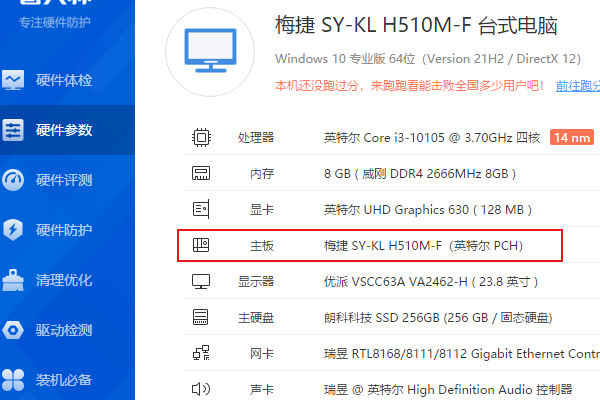
2、直接通过搜索引擎找到梅捷官网进入,在官网页面中点击上方【下载中心】,在出现的弹窗中选择【主板驱动/BIOS】进行点击。

3、进入的【主板驱动/BIOS】页面中通过上方的搜索框中输入自己电脑主板的型号,用户需根据电脑主板选择相对应驱动进行点击。
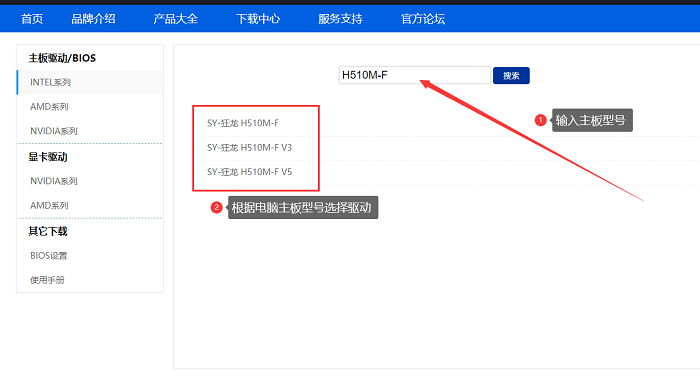
4、在打开的页面中找到【声卡驱动】选项,选择电信或者网通方式进行资源下载。
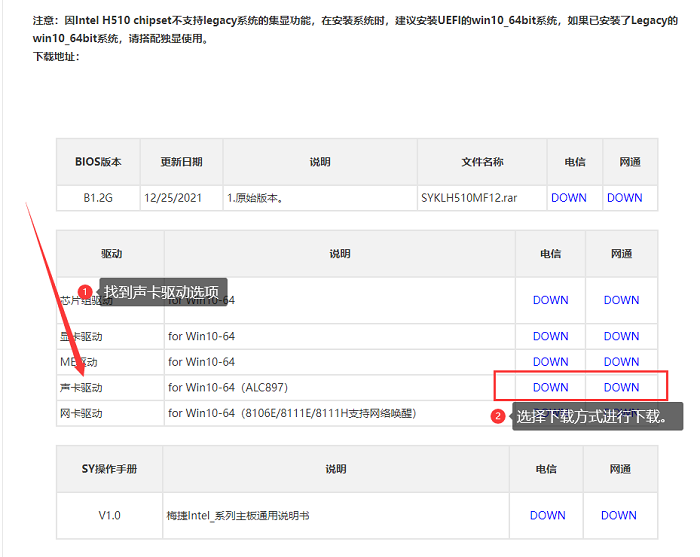
5、找到电脑中下载的声卡驱动资源进行双击打开。
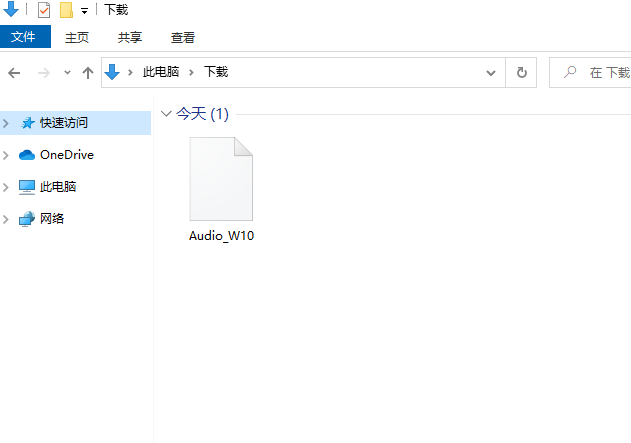
6、在打开的驱动安装页面中,根据下一步的提示依次操作。

7、根据操作会自动卸载电脑本身的音频驱动,卸载完成过后,根据提示选择【是,立即重新启动计算机。】
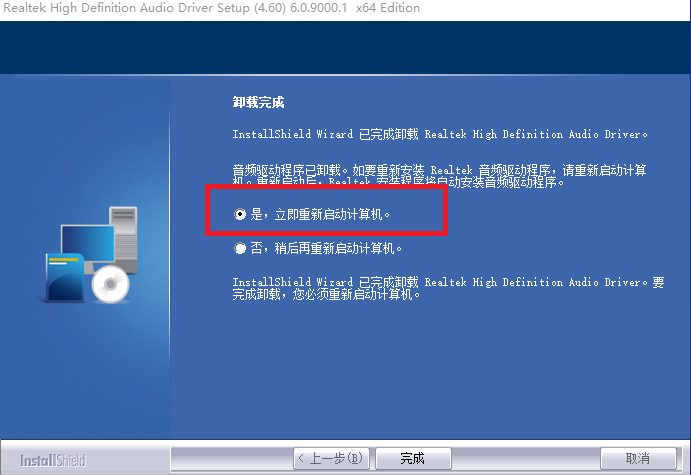
8、电脑重新后,根据操作会自动进行安装,等待驱动安装完成后,继续选择【是,立即重新启动计算机】,点击下方完成,等待系统重启完成后就可以解决插上耳机没有声音问题了。
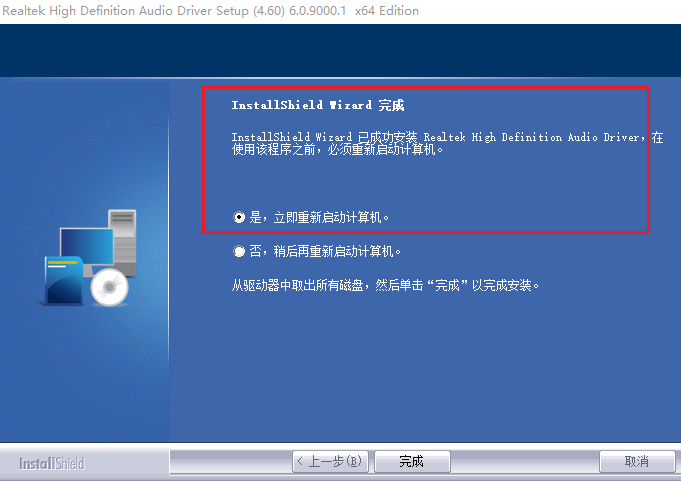
以上就是Win10插上耳机没有声音怎么办 Win10插上耳机没有声音解决方法的详细内容,更多请关注php中文网其它相关文章!

每个人都需要一台速度更快、更稳定的 PC。随着时间的推移,垃圾文件、旧注册表数据和不必要的后台进程会占用资源并降低性能。幸运的是,许多工具可以让 Windows 保持平稳运行。

Copyright 2014-2025 https://www.php.cn/ All Rights Reserved | php.cn | 湘ICP备2023035733号